2020.00
Trimble Access 소프트웨어 버전 2020.00은 2020 년 5 월에 출시되었습니다.이 릴리스 정보를 PDF 파일로 다운로드하려면 이 링크를 클릭하십시오.
이 릴리스 노트들은 이번에 공개되는 Trimble® Access™ 소프트웨어의 신기능과 변경 내용에 대해 설명합니다.
새로운 기능
이제 Android에서 Trimble Access 사용 가능
Trimble Access 버전 2020.00은 Android™ 8.0 운영 체제의 초견고형 스마트폰인 Trimble TDC600 핸드헬드를 지원합니다.TDC600 핸드헬드는 고해상도 7 인치 디스플레이, 4 GB RAM, 64 GB 내부 저장 공간이 특징입니다.
Trimble Access 도로 앱은 Trimble TDC600 핸드헬드에서 Trimble Access을 실행할 경우 지원됩니다.저희는 더 많은 앱을 지원하고자 노력하고 있습니다.
Trimble Access을 사용해 TDC600에 Android 용 Trimble Installation Manager을 설치하십시오.자세한 내용은 설치 정보를 참조하십시오.
Trimble Access는 세로 모드나 가로 모드로 TDC600 핸드헬드를 사용하는 것을 지원합니다.세로 모드를 수용하기 위해 UI에 작은 차이가 있습니다.해결된 문제:
- 맵뿐 아니라 양식도 보고자 할 때
 을 누르고 아래로 스와이프하면 양식이 더 많이 보이고,
을 누르고 아래로 스와이프하면 양식이 더 많이 보이고,  을 누르고 위로 스와이프하면 맵이 더 많이 봅니다.
을 누르고 위로 스와이프하면 맵이 더 많이 봅니다. - 더 많은 소프트키를 보려면
을 누르거나 소프트키 줄을 따라 오른쪽에서 왼쪽으로 스와이프합니다.
- 세로 모드에서 Trimble Access가 실행 중일 때는 Esc 소프트키가 없습니다. 변경 사항을 저장하지 않고 화면을 끝내려면 장치에서 ‘뒤로’ 키를 누릅니다.
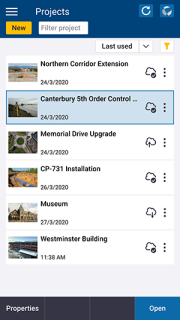
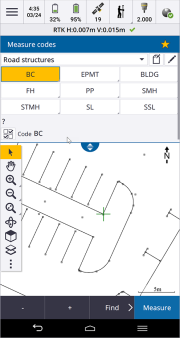
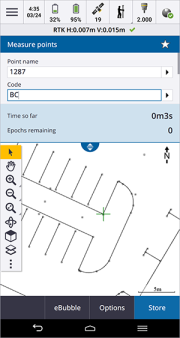
TDC600은 지원되는 모든 GNSS 수신기와 대부분의 광파 측량기에 Bluetooth로써 연결할 수 있습니다. 로봇형 측량을 하기 위해서는 TDC600을 TDL2.4 Radio Bridge에 연결해야 합니다.
Trimble Access 소프트웨어는 Android 장치에서 실행할 때 다음 사항을 제외하고 Windows 장치에서 실행할 때와 같은 기능을 제공합니다.
- 컨트롤러는 Trimble SX10 스캐닝 토탈 스테이션 또는 Spectra Geospatial 토탈 스테이션에 연결할 수 없습니다.
- SX10 스캔 데이터(.rcwx 파일) 및 IFC 파일은 지원되지 않습니다.
- 맵 박스 제한은 지원되지 않습니다.
- GNSS 에뮬레이터 및 컨트롤러 시뮬레이션 기능은 지원되지 않습니다. 이 이유 때문에 정보 화면에 지원 소프트키가 포함되지 않습니다.
- Android 운영체제는 Bluetooth DUN(전화 접속 네트워킹)을 필요로 하는 휴대폰이나 외부모뎀과의 인터넷 네트워크 연결을 지원하지 않습니다.그 대신, Wi-Fi나 내장 셀룰러 모뎀으로 네트워크 연결을 만들도록 합니다.
맞추기 툴바
맞추기 툴바는 비록 아무 포인트도 존재하지 않더라도 특정 포인트에 맞춤으로써 맵에서 물체의 위치를 선택하는 간단한 방법을 제공합니다.예를 들어, 맞추기 툴바로 IFC 또는 DX 파일과 같은 맵 파일에서 선작업으로부터 정확히 선이나 폴리라인의 끝점이나 호 중심을 선택할 수 있습니다.
툴바를 표시하려면 맵 툴바에서 을 누른 뒤 맞추기 툴바를 선택합니다.다음의 맞추기 도구를 사용할 수 있습니다. 중간점에 맞추기, 끝에 맞추기, 교점에 맞추기, 호 PI에 맞추기, 중심에 맞추기, 최근접에 맞추기
맞추기 툴바에서 필요한 도구를 선택한 뒤 맵에서 선이나 호, 폴리라인을 선택해 그 항목의 적당한 위치로 맞춥니다.선택된 위치에 이미 포인트가 존재하지 않으면 Trimble Access에서 포인트가 계산됩니다.계산 포인트는 예를 들어, 측설을 하거나 기타 Cogo 기능을 수행하는 등 여타 포인트와 마찬가지로 사용할 수 있습니다.맵을 길게 누르고 포인트 만들기를 선택해 계산 포인트로부터 어떤 포인트를 만들어 작업에 저장하면 추후에 계산 포인트를 다시 사용할 수 있습니다.
맞추기 툴바는 일반측량를 사용할 때만 나옵니다.
자세한 사항은 Trimble Access 도움말에서 맞추기 툴바 항목을 참조하십시오.
박스 제한
박스 제한을 사용하면 맵 데이터를 제외해 더 명확히 관심 영역을 볼 수 있습니다.박스 제한은 IFC 파일이나 포인트 클라우드를 볼 때 모델이나 포인트 클라우드의 일부분을 제외해 모델이나 포인트 클라우드 내부를 볼 수 있어 특히 유용합니다.
박스 제한 도구를 표시하려면 맵 툴바에서 을 누른 뒤 박스 제한을 선택합니다.박스 제한 툴바가 맵 우측에 나옵니다.세로, 가로, 전후면 슬라이더를 사용하거나 한도 값을 입력함으로써 박스 제한의 크기를 설정할 수 있습니다.
박스 제한 슬라이더를 스캔 데이터 또는 IFC 모델의 방향과 정렬하려면 Cogo 설정 화면에서 작업에 대한 기준 방위각을 설정합니다.
다음 이미지는 IFC 파일을 각각 박스 제한 없이(좌측)와 박스 제한을 활성화하고(우측) 표시한 것입니다.
자세한 사항은 Trimble Access 도움말에서 박스 제한 항목을 참조하십시오.
폴리라인 지원
이제 Trimble Access 작업 데이터베이스에 폴리라인을 저장할 수 있습니다.이를 위해 선형 키입력 기능을 폴리라인 키입력으로 대체했으며 새롭게 폴리라인 측설 기능을 추가했습니다.
폴리라인을 키입력하려면 맵에서 점을 선택한 뒤 길게 누르기 메뉴에서 폴리라인 키입력을 선택하거나 을 누르고 키입력 / 폴리라인을 선택합니다.
폴리라인은 측설 메뉴나 맵에서 측설할 수 있습니다. Trimble Access에서 폴리라인의 측설 방법은 선의 그것과 동일합니다. 폴리라인까지, 폴리라인상의 스테이션, 폴리라인으로부터 스테이션/ 옵셋, 폴리라인으로부터 경사, 폴리라인으로부터 스테이션/스큐 옵셋 및 새로운 방법인 폴리라인을 따라 거리입니다.새 폴리라인을 따라 거리 방법은 수평 거리가 아니라 선을 따라 사거리의 측설을 활성화합니다.폴리라인을 따라 거리를 측설하는 것은 컨베이어 벨트와 같은 구조물을 측설하는 데 유용하며 수직 폴리라인상의 위치를 측설할 수 있게 해줍니다.맵에서 측설할 폴리라인을 선택할 때 시작점으로 지정하고자 하는 폴리라인의 끝 가까이를 누릅니다.필요하면 맵을 길게 누를 때 나오는 바로가기 메뉴에서 폴리라인 방향 반전을 선택해 폴리라인을 반전합니다.
자세한 사항은 Trimble Access 도움말에서 폴리라인 키입력하기 항목과 폴리라인 측설하기 항목을 참조하십시오.
여전히 Trimble Access 도로 또는 Trimble Business Center 소프트웨어나 타사 설계 패키지를 사용하여 만든 선형을 측설할 수 있습니다. 선형을 측설하려면 맵에서 선형을 선택하고 측설을 선택하거나 을 누르고 측설 / 선형을 선택한 뒤 선형 파일을 선택합니다. 자세한 사항은 Trimble Access 도움말에서 선형 측설하기 항목을 참조하십시오.
선을 따라 거리를 측설하고 수직선을 측설하기
이제 선을 따라 거리 측설 방법을 사용해 선을 따라 사 거리를 측설할 수 있습니다.기존의 선 측설 방법은 일반적으로 항상 수평에서 측정되는 스테이셔닝이나 연쇄를 사용합니다.선을 따라 거리를 측설하는 것은 수직선상의 위치를 측설할 수도 있게 해줍니다.
자세한 사항은 Trimble Access 도움말에서 선 측설하기 항목을 참조하십시오.
독립적인 하위 집합의 추적 위성을 사용해 포인트 측정하기
RTK 측량에서 앞으로는 현재 추적되는 GNSS 위성군의 독립적인 하위 집합으로 포인트를 측정할 수 있습니다.이렇게 하면 위성군이 변경되었는지 확인하기 위해 상당한 시간 후에 그 지점을 다시 방문할 필요 없이 서로 독립적으로 연속 측정이 이루어질 수 있습니다.SV 하위 집합 기능은 모든 추적 위성을 하늘 전체에 균등하게 배치한 두 하위 집합으로 나누고, 나중에 되돌아올 필요 없이 선점을 독립적으로 만드는 데 사용할 수 있습니다.SV 하위 집합 기능은 위성 화면이나 RTK 초기화 화면에서 사용할 수 있습니다.
자세한 사항은 Trimble Access 도움말에서 위성 항목을 참조하십시오.
정밀도 표시
이제 Trimble Access에서 GNSS 정밀도 추정치의 표시에 대한 신뢰수준을 선택할 수 있습니다.옛 버전에서는 이것이 항상 수평 정밀도는 DRMS, 수직 정밀도는 1 시그마였습니다.앞으로는 1 시그마 수평 및 수직, DRMS(수평에 DRMS, 수직에 1 시그마를 설정), 95% 수평 및 수직, 99% 수평 및 수직 중에서 선택할 수 있습니다.이 설정 구성을 하려면 작업 등록 정보 화면에서 단위를 누르고 정밀도 표시에서 필요한 옵션을 선택합니다.
개선점
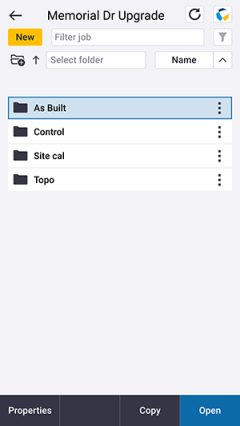 이제 작업 폴더가 지원
이제 작업 폴더가 지원
이제 프로젝트 폴더 안의 폴더에 작업을 만들어 저장할 수 있습니다.이 기능은 Trimble Access 버전 2017.xx 및 그 이전 버전에서 지원되었지만 Trimble Access 2018.00부터는 지원되지 않았습니다.
컨트롤러에서 폴더를 만들려면 작업 화면이나 새 작업 화면에서 를 누릅니다.폴더 경로가 새 작업 화면 위쪽에 표시됩니다.Trimble Sync Manager에서 생성된 폴더는 프로젝트와 함께 다운로드됩니다.Trimble Access이 작업을 사용할 수 있으려면 프로젝트 폴더 이름과 폴더 이름의 결합 길이가 100자를 초과해서는 안 됩니다.작업 이름은 100자 한도에 들어가지 않습니다.
작업을 다른 폴더로 이동하려면 Trimble Access에서 작업 복사 기능으로 작업과 모든 링크 파일을 새 폴더로 복사한 뒤 원래 작업을 삭제합니다.
데이터 동기화 문제를 예방하기 위해서는 Trimble Connect에서 다운로드한 작업을 다른 폴더로 옮기지 마십시오.
자세한 사항은 Trimble Access 도움말에서 작업 관리하기 항목을 참조하십시오.
코드 측정 편집 기능 개선점
이제 Trimble Access 2020.00에서는 새로 생긴코드 측정 편집 화면을 사용해 코드 측정 버튼을 설정합니다.전체 화면인 코드 측정 편집 화면은 사용 가능한 코드 버튼을 구성하는 작업과 측정 수행 작업을 서로 분리합니다.구성 작업에는 그룹 내 코드 추가나 변경, 코드 재정렬, 코드 그룹 관리, 그룹당 코드 버튼의 수 선택, 코드 루틴 선택 템플릿 설정 등이 포함됩니다.코드 측정 편집 화면을 보려면 을 누르고 측정 / 코드 측정을 선택한 뒤 코드 측정 양식에서
을 누릅니다.
코딩 루틴에 대한 템플릿을 설정할 때 사용 가능한 모든 버튼을 템플릿에서 사용하지는 않는 경우, 사용되지 않는 버튼을 추가 코드에 할당할 수 있게 되었습니다. 예를 들어 3x3 버튼 레이아웃에서 템플릿에서 7개 버튼을 사용하고 나머지 2개는 자주 측정하지만 템플릿의 일부가 아닌 코드에 할당할 수 있습니다. 도로 횡단면 측량에서는 도로 횡단면을 측량하는 동안 추가 버튼을 사용하여 근처의 맨홀 또는 우수 뚜껑을 측정할 수 있습니다.
자세한 사항은 Trimble Access 도움말에서 코드를 버튼에 지정하기 항목을 참조하십시오.
다음 포인트의 기본 이름 구성하기
이제 Trimble Access는 다른 포인트 유형에 대해 다른 포인트명을 사용하는 것을 지원합니다.종전의 소프트웨어 버전에서는 그 다음 포인트의 기본 이름이 항상 전에 연 작업의 마지막 사용 포인트 이름으로부터 증분되었습니다.
새 작업을 만들 경우, 새 작업의 포인트명을 마지막 사용 작업으로부터 자동 증분할 것인지, 혹은 작업 서식에 설정한 값에 기초해 포인트명을 시작할 것인지 구성할 수 있습니다.새 작업을 만들 때 또는 기존 작업에서 아무 때나 특정한 다음 포인트명 입력란을 편집할 수 있습니다.
상이한 포인트 유형에 대해 그 다음 포인트 명을 지정하려면 해당 입력란에 필요한 포인트 명을 입력합니다. 다른 유형의 포인트에 대해, 예를 들어 Topo 점과 Rapid 점에 대해 동일한 포인트명 스레드를 사용하려면 포인트 측정과 Rapid 점 양쪽의 다음 포인트명을 동일한 이름으로 설정합니다.
포인트 유형에는 측정점, 측설점, 키입력 포인트, 시공점, 레이저 점, 스캔 포인트, 선, 호, 폴리라인 등이 포함됩니다.
새 작업을 만들 때:
- 마지막 사용 작업을 서식으로 선택한 경우에는 다음 포인트명 입력란의 기본 값이 마지막 사용 작업으로부터 계속됩니다.
- 서식을 선택했다면 다음 옵션 중 한 가지를 선택해 다음 포인트의 기본 이름을 결정합니다.
- 마지막 작업에서 계속: 마지막 사용 작업에서 사용 가능한 그 다음 포인트 명으로 다음 포인트명 입력란을 채웁니다.
- 작업 서식: 서식에 지정된 이름으로 다음 포인트명 입력란을 채웁니다.
자세한 사항은 Trimble Access 도움말에서 추가 설정 항목을 참조하십시오.
IFC, DXF, Shapefile, LandXML 설계 속성을 측설점과 함께 저장하기
이제 IFC, DXF, Shape, LandXML 파일의 개체를 측설할 경우, 선택된 개체를 위해 측설점과 함께 설계 파일 속성을 저장할 수 있습니다.이렇게 하려면 측설 화면에서 옵션을 누르고 측설점 코드를 설계 파일 속성으로 설정합니다.
맵 기능 개선
- 배경 이미지 개선:
- 앞으로는 지리 참조된 회전 이미지가 지원됩니다.
- 앞으로는 그레이스케일 배경 이미지가 지원됩니다.
지원되는 이미지 파일 형식 및 유관 세계 파일에 대해서는 Trimble Access 도움말에서 맵 배경 파일 항목을 참조하십시오.
- TBC에서 명명된 폴리라인 분해하기: Trimble Business Center에서 명명된 폴리라인의 경우, 분해된 폴리라인에서 각 세그먼트는 폴리라인 이름과 세그먼트 번호에 기초해 고유한 이름을 가집니다.
- DXF, Shape 및 LandXML 파일의 라벨 표시하기: 이제 기타 배경 파일 유형의 라벨 표시 설정과는 별도로 DXF, Shape, LandXML 파일에 든 개체의 이름과 코드, 표고를 표시하거나 숨길 수 있습니다.이러한 설정을 변경하려면 맵 툴바에서
을 누르고 설정을 선택한 뒤 맵 데이터 컨트롤 그룹에서 적합한 표시 확인란을 선택합니다.파일이 활성 맵 화면에서 선택 가능하게 설정되어 있을 때만 이러한 별도 라벨이 표시됩니다.파일이 가시 상태로만 설정되어 있으면 별도 라벨이 표시되지 않습니다.
- 스테이션 값 표시하기: 이제 LandXML 도로의 스테이션 이름을 표시하거나 숨길 수 있습니다.이전에는 이 설정이 RXL 선형 및 RXL 도로에만 적용되었습니다.이 설정을 변경하려면 맵 툴바에서
을 누르고 설정을 선택한 뒤 맵 데이터 컨트롤 상자에서 스테이션 값 표시 확인란을 선택합니다.종전에는 이 설정이 표시 상자에 있었습니다.
- DXF 파일에서 해칭: 이제 Trimble Access가 DXF 파일의 해칭을 지원합니다.해치된 폴리곤을 표시하려면 맵 툴바에서
을 누르고 설정을 선택하고 폴리곤 해치 확인란을 선택합니다.또 이제 Trimble Access는 DXF 파일에 정의된 RGB 색을 지원합니다.
- 불필요한 맵 다시 그리기: 앞으로는 활성 맵 화면을 본 뒤 아무 것도 바꾸지 않고 끝내면 맵이 다시 그려지지 않습니다.
- 조명 효과: 이제는 맵에 표시되는 지형면에 적용되는 조명 효과를 제어할 수 있습니다.조명 효과는 표면에 그래픽적인 깊이를 더하지만 일부 표면의 작은 영역에서 음영이나 반사 효과를 일으킬 수 있습니다.조명 효과를 해제하려면 맵 툴바에서
을 누르고 설정을 선택해 조명 효과 확인란을 선택 취소합니다.
- 검토 시 선택된 개체가 강조 표시됨: 맵에서 호, 폴리라인이나 피쳐 코드 선작업을 검토할 때 이제 선택된 개체가 맵에 강조 표시됩니다.종전에는 포인트나 선만 강조 표시되었습니다.
- 계산되는 후방교회 위치: 이제 후방교회를 저장하기 전에 후방교회의 계산 위치가 노란 점으로 표시됩니다.
- 작업에 포인트 복사하기: 맵 파일(DXF 파일 등)이나 링크 파일(CSV 파일 등)에서 선택한 포인트를 사용해 포인트를 키입력하거나 인버스 또는 거리를 계산할 경우, 선택된 포인트는 저장을 누를 때만 작업에 복사됩니다.
- 좌표 확인 경고: 앞으로는 이미 작업에 있는 데이터로부터 멀리 떨어진 포인트나 맵 파일을 추가하면 새 데이터가 기존 작업 데이터와 긴 거리임을 경고하고 좌표가 올바른지 확인하라는 메시지가 나옵니다.계속하려면 예를 누르고 취소하려면 취소를 누릅니다.
- 포인트 표고 키입력하기: 맵으로부터 포인트를 키입력할 때 맵이 평면도 보기(2D)일 때는 표고 입력란이 null(?)로 설정되고, 값은 선택 사항입니다.맵이 3D 보기일 때는 지상 평면, 표면 또는 IFC 파일을 기준으로 표고 입력란의 값이 계산됩니다.필요하면 이 값을 편집할 수 있습니다.
-
복수 포인트 키입력: 이제 맵으로부터 복수 포인트를 키입력할 때 맵을 눌러 각 포인트의 좌표를 정의할 수 있습니다.종전에 첫 포인트에만 이것이 가능했습니다.포인트 키입력 화면에서 현재 입력란이 X 좌표나 Y 좌표일 때 맵을 누르면 됩니다.
좌표 보기 옵션은 그리드나 그리드(로컬)로 설정해야 합니다.그리드(로컬)은 고급 측지 옵션이 활성화되어 있을 때만 가능합니다.
IFC 파일 개선
Trimble Access 버전 2020.00에서는 IFC 파일에 대해 다음과 같은 기능을 개선했습니다.
- 이제 IFC 파일에서 선택된 꼭지점으로부터 포인트를 만들고 이것을 작업에 저장할 수 있습니다.이렇게 하려면 맵을 길게 누르고 포인트 만들기를 선택합니다.
- 이제 실린더 테두리와 같은 곡선 가장자리(폴리엣지)를 선택해 폴리라인으로 측설할 수 있습니다.
- 이제 Trimble Access에서 IFC 파일에 있는 꼭지점, 가장자리, 표면의 속성 정보를 검토할 수 있습니다.이렇게 하려면 맵에서 그 개체를 선택하고 검토를 누릅니다.여러 개체를 선택했다면 목록에서 그것을 선택한 뒤 내역을 누릅니다.
- 앞으로는 Trimble Access로 IFC 모델에 있는 파이프나 도관의 중심선을 계산할 수 있습니다.이렇게 하려면 파이프를 누른 뒤 맵을 길게 누르고 중심선 계산을 선택합니다.
-
이제 컨트롤러가 Trimble SX10 스캐닝 토탈 스테이션에 연결되어 있을 때 IFC 모델의 데이터를 비디오 화면에 표시할 수 있습니다. IFC 파일의 디스플레이를 활성화하려면 비디오 화면에서
를 누른 뒤 설정을 선택합니다.IFC 옵션 상자에서 비디오에 오버레이 스위치를 활성화합니다.
- 파일에 있는 다른 레이어의 선택 가능성이 변경될 경우, 선택한 개체가 더 이상 없어지지 않습니다.선택한 개체가 놓인 레이어가 선택 불가능하게 되면 선택 항목이 없어집니다.
- 표면 선택 및 표시 기능이 개선되었습니다.특히:
원래 재료 색이 녹청색에 가까우면 더 나은 대비 효과를 위해 이제 선택된 표면이 녹청색 대신 사용자 지정 청색으로 표시됩니다.
선택된 표면은 어두운 모델 부분을 차지할 경우에도 밝게 유지됩니다.
선택된 표면은 투명한 모델 부분에 있더라도 불투명하게 표시됩니다.
이제 표면을 눌러 선택 취소할 수 있습니다.
자세한 사항은 Trimble Access 도움말에서 BIM 및 IFC 모델 항목을 참조하십시오.
지형면까지 측정 데이터 보고
이제 지형면까지 측정 데이터가 송출되고 측량 보고서에 표시됩니다.
개선된 표면 표시 컨트롤
이제 도로의 표면 표시 컨트롤은 TTM, DXF, LandXML 파일의 표면에 대한 그것과 별개입니다. 앞으로는 드롭다운 목록에서 모든 표면의 표시 옵션을 선택할 수 있습니다. 표면의 바깥쪽 가장자리에 음영 없이 선을 표시하려면 새로 생긴 윤곽 옵션을 선택합니다.
TTM, DXF, LandXML 표면의 옵션:
- 컬러 그라디언트
- 음영
- 삼각형
- 컬러 그라디언트 + 삼각형
- 윤곽
CAD 툴바 개선점
Trimble Access 2020.00부터는 버전 2019.00에서 도입되었던 CAD 툴바에 다음과 같은 기능 개선이 이루어졌습니다.
- CAD 툴바를 표시하려면 맵 툴바에서
을 누른 뒤 CAD 툴바를 선택합니다.앞으로는 맵 설정 화면이나 맵 길게 누르기 메뉴를 이용해 CAD 툴바를 표시하거나 숨길 수 없습니다.
- 이제 그리기 모드에서 연결 순차 시작 버튼
을 누를 때, 또는 포인트 측정이나 Topo 측정 화면에서 코드 입력란에 아무 피쳐 코드도 입력되지 않았는데 제어 코드 버튼을 누를 때 소프트웨어는 피쳐 코드 목록을 필터링해 피쳐 라이브러리에 정의된 선 피쳐 코드만 표시합니다.종전에는 피쳐 라이브러리에 있는 모든 코드의 목록이 나왔습니다.
- 객체 그리기를 시도할 때가 아니라 CAD 툴바 버튼을 누를 때 관련된 어떤 제어 코드도 피쳐 라이브러리에 정의되어 있지 않으면 이제 경고 메시지가 나옵니다.이것은 측정 모드에서 경고가 나오는 것과 일치합니다.
기준 방위각 작업 등록정보
이제 작업에 대해 기준 방위각을 지정할 수 있습니다.기준 방위각은 예를 들어 건물 외곽선과 작업을 정렬하는 데 사용할 수 있습니다.기준 방위각은 Cogo 설정 화면에서 작업의 등록정보로서 지정됩니다.
맵 설정 화면에서 작업의 기준 방위각을 지정 또는 변경할 수 있습니다.3D 맵 보기(위, 앞, 뒤, 좌, 우)는 항상 기준 방위각 쪽으로 향합니다.또 기준 방위각은 맵 박스 제한에서 박스 제한 슬라이더와 맵 데이터를 정렬하는 데 쓰입니다.맵에서 평면도 보기의 방향은 기본값으로 N이지만 필요하면 기준 방위각을 선택할 수 있습니다.
GNSS 측량에서 포인트를 측설할 경우에는 옵션 화면의 측설 입력란에서 방위각 기준을 선택할 때 기준 방위각을 편집할 수도 있습니다.
자세한 사항은 Trimble Access 도움말에서 Cogo 설정 항목을 참조하십시오.
이제 선택한 항목이 항목 측설 목록에 나옴
맵에서 여러 항목을 선택하고 측설을 누르면 이제 포인트, 선, 호, 폴리라인 및 선형을 포함하여 모든 선택한 항목이 항목 측설 목록에 추가됩니다.항목 측설 목록에서 각 항목을 돌아가며 선택하고 이것을 측설한 후 항목 측설 목록으로 되돌아갑니다.이전에는 항목 측설 목록이 포인트 측설 목록으로 명명되었으며, 여러 포인트를 선택한 경우에만 표시되었습니다.항목 측설 목록을 지우려면 모두 제거를 누르거나 맵을 더블 탭합니다.
자세한 사항은 Trimble Access 도움말에서 측설 항목을 참조하십시오.
이제 LandXML 선형이 Trimble RXL 선형으로 영구적으로 저장됨
LandXML 선형은 Trimble RXL 선형으로 저장해야만 Trimble 일반측량 소프트웨어에서 사용할 수 있습니다.키입력하거나 측설할 LandXML 선형을 이 소프트웨어에서 선택할 경우, 이렇게 하라는 메시지가 표시됩니다.
이전에는 LandXML 선형이 RXL 선형으로 일시적으로만 저장되었기 때문에 선형을 선택할 때마다 정의해야 했습니다.새 워크플로는 선형이 한 번만 변환된다는 것을 의미합니다.
즐겨찾기 및 기능 개선점
즐겨찾기와 기능을 이용하면 소프트웨어 화면의 바로 가기나 맵 컨트롤을 만들거나 측량기/수신기 기능을 활성화/해제할 수 있습니다. Trimble Access버전 2020.00에서는 즐겨찾기와 기능에 대해 다음과 같이 기능을 개선했습니다.
-
기능 키를 설정해 메뉴를 엽니다.
Trimble TSC7 컨트롤러에는 Trimble Access에서 메인 메뉴를 활성화하는 메뉴 키가 있습니다전용 메뉴 키가 없는 컨트롤러에서는 메뉴 기능이 특별 기능 지정 목록에 추가되었습니다.메뉴에 기능 키 바로 가기를 지정하려면 즐겨찾기 화면에서
을 누른 뒤 사용하고자 하는 기능 키에서 +를 누르고 메뉴를 선택합니다.
전용 기능 키 대신 프로그래밍 가능한 버튼이 있는 태블릿, 이를테면 Trimble T10 태블릿을 사용한다면 버튼을 기능 키로서 구성해야 합니다.
-
이제 설정 화면의 제일 위에 나오는
아이콘을 눌러 즐겨찾기 목록에 맵 설정 화면을 추가할 수 있습니다.종전에는 특별 기능 지정 목록을 사용해 기능 키에만 맵 설정 화면을 지정할 수 있었습니다.
-
기능 키를 설정해 Autolock, FineLock, 장거리 Finelock을 활성화/해제합니다.
이제는 별도의 기능 키를 설정해 Autolock, FineLock, 장거리 Finelock을 활성화/해제하고, 각 타겟 록 방식에 대한 별개의 바로 가기를 즐겨찾기 화면에 추가할 수 있습니다.종전에는 바로 가기 이름이 항상 Autolock으로 나왔습니다.타겟 록 방식을 기능 키에 지정하려면 필요한 방식을 활성화한 뒤 측량기 기능 화면에서 Autolock, FineLock 또는 장거리 Finelock 타일의
아이콘을 누릅니다.
자세한 사항은 Trimble Access 도움말에서 즐겨찾기 화면과 기능 항목을 참조하십시오.
소프트키 개선점
TSC7 및 태블릿 컨트롤러에서 사용할 수 있는 소프트키의 수가 5개에서 6개로 증가했습니다.그래서 가로 모드에서 보는 대부분의 화면에서 소프트키의 추가 행이 필요하지 않습니다.대부분의 경우 소프트키의 위치는 등록 정보 소프트키가 왼쪽으로 이동한 작업 화면을 제외하고 이전 버전의 소프트웨어와 동일하게 유지됩니다.세로 모드에서 볼 때는 소프트키가 통합되어 빈 소프트키가 표시되지 않습니다.
때로 가로 모드에서, 그리고 주로 세로 모드에서 아이콘이 소프트키 줄에 나타나 사용 가능한 소프트키가 더 있다는 것을 나타냅니다.더 많은 소프트키를 보려면
을 누르거나 소프트키 줄을 따라 오른쪽에서 왼쪽(또는 왼쪽에서 오른쪽)으로 스와이프합니다.
모든 열린 화면 사이를 상호 전환할 때의 동작 패턴 변경
앞으로는 Ctrl + Tab을 눌러 열린 화면 사이를 이동하거나 Ctrl + Shift + Tab을 눌러 역순으로 열린 화면 사이를 이동할 때 맵 화면이 표시되지 않습니다.하지만 즐겨찾기 화면에서 돌아가기 목록은 여전히 맵에 포함됩니다.
Trimble C3 또는 C5 토탈 스테이션용 측량기 기능 화면
Trimble C3 또는 C5 토탈 스테이션에 연결된 경우, 앞으로는 상태 표시줄에서 측량기 아이콘을 누름으로써 Trimble Access에서 측량기 기능 화면을 볼 수 있습니다.측량기 기능 화면은 레이저 포인터 활성화/해제와 EDM 측정 모드 변경 등 여러 가지 측량기 기능을 빠르고 쉽게 액세스할 수 있게 해줍니다.
CSV 파일에서 문자 인코딩 자동 감지
링크 CSV 파일을 열거나 사전 정의된 CSV 파일 포맷을 가져올 때 이제 Trimble Access는 해당 파일에 UTF-8 문자 인코딩이 사용되는지 자동 감지합니다. UTF-8이 감지되지 않으면 Trimble Access는 데이터에 ASCII/Multibyte 인코딩이 사용되는 것으로 간주합니다.
사용자 지정 CSV 파일을 가져오거나 내보낼 때 인코딩은 기본값으로 UTF-8로 설정됩니다. 인코딩을 다른 형식으로 변경하려면 해당 IXL 또는 XSL 파일을 편집합니다. 자세한 내용은 Trimble Access 도움말에서 사용자 지정 가져오기 정의 만들기 PDF를 다운로드해 참조하십시오.
UTF-8 이 유니코드의 모든 문자를 인코딩할 수 있기 때문에 가능한 경우, Trimble은 CSV 파일의 UTF-8 표준화를 권장합니다. ASCII/Multibyte 인코딩은 지역 특이성이 있어 모든 문자를 정확히 인코딩하지 못할 수 있습니다.
Trimble Access 내에서 Bluetooth 장치 스캔
이제 Trimble Access 소프트웨어 내에서 Bluetooth 장치를 스캔하거나 페어링할 수 있습니다.늘 누르고 설정 / 연결 / Bluetooth를 선택합니다.검색을 누릅니다.Trimble Access Bluetooth 검색 화면에 검색된 장치의 목록이 나옵니다.페어링할 장치를 선택하고, PIN을 입력하라는 메시지가 나오면 그렇게 합니다.페어링되면 Trimble Access 소프트웨어가 장치 사용 방법을 알 수 있도록 장치 유형을 선택하라는 메시지가 표시됩니다.
이전 버전에서는 Bluetooth 페어링을 운영 체제에서만 수행할 수 있었습니다.페어링이 완료되면 Trimble Access Bluetooth 화면으로 돌아가 올바른 장치 유형 드롭다운 목록에서 페어링된 장치를 찾아야 했습니다.
글로벌 기준 데이텀 개선점
Trimble Access 2020.00은 향상된 글로벌 기준 데이텀 정보를 보여주지만 이전 버전의 소프트웨어는 WGS84라는 용어를 사용하여 글로벌 기준계의 좌표를 참조했습니다.
이러한 소프트웨어 변경의 이유는 다음과 같습니다.
- 어느 좌표계 위치로 제공되는지 더 명확해집니다.
- 글로벌이라는 용어의 사용이 Trimble Business Center 소프트웨어와 일치합니다.
- GNSS 기술 발전에 의해 크게 진척된 고정밀 측정을 위한 기준계의 진화를 활용합니다.
소프트웨어의 정확한 변경 사항은 아래에 설명됩니다.
이제 Trimble Access에 확대된 데이텀 정보가 표시됩니다.
고객이 작업 등록정보의 좌표계 선택 화면에서 좌표계 및 존을 선택할 때 앞으로는 소프트웨어에 다음 입력란이 표시됩니다.
- 로컬 데이텀:선택된 좌표계와 존의 로컬 데이텀이전 버전의 소프트웨어에서는 이 입력란의 이름이 데이텀이었습니다.
- 글로벌 기준 데이텀: VRS 등 기지국의 기준계와 같은 RTK 측정의 데이텀
- 글로벌 기준 에포크: 글로벌 기준 데이텀의 실현 에포크
작업에서 RTK 측량을 수행하는 경우에는 선택된 실시간 보정 소스가 글로벌 기준 데이텀 입력란에 지정된 것과 동일한 데이텀으로 GNSS 위치를 제공하고 있는지 확인해야 합니다.이것은 실시간 보정 소스를 선택할 때 항상 마찬가지였으므로 이러한 변경으로 인해 워크플로가 변경된다는 의미는 아닙니다.
WGS84 좌표 보기 옵션이 ‘글로벌’로 이름 변경
좌표 보기를 선택하면 WGS84 및 ECEF(WGS84) 옵션의 글로벌와 ECEF (글로벌)로 이름이 변경되어 소프트웨어에 표시되는 내용이 더 잘 반영됩니다.이러한 옵션을 선택하면 글로벌 기준 데이텀의 글로벌 기준 에포크에서 위치가 표시됩니다.
이 변경은 소프트웨어에서 기존 옵션의 이름을 바꾸는 것일 뿐입니다. 소프트웨어 동작에는 아무 것도 달라지지 않았습니다.
RTX 데이터는 이제 글로벌 기준 데이텀으로 변환됩니다.
RTX 위치는 측정 에포크 시점에 수신기에서 항상 ITRF 2014로 계산됩니다.
이전 버전의 Trimble Access에서는 수신기의 지각판 모델이 RTX 좌표를 에포크 2005.0에서 ITRF 2008의 공통 에포크로 전파하는 데 사용되었는데 이것이 작업에 저장된 방식입니다.이러한 좌표를 에포크 2005.0의 ITRF 2008에서 작업의 로컬 좌표계로 변환하려면 사이트 캘리브레이션이나 RTX-RTK 옵셋이 필요했습니다.
Trimble Access 2020.00에서RTX 위치는 측정 에포크에서 ITRF 2014로 작업에 저장됩니다.Trimble Access에서 지각판 모델은 이러한 좌표를 작업의 글로벌 기준 에포크로 전파하는 데 사용되며 데이텀 변환은 글로벌 기준 데이텀으로의 변환에 적용됩니다.그러면 사이트 캘리브레이션이나 RTX-RTK 옵셋이 필요하지 않을 수 있습니다.
Trimble Access에서 RTX 데이터가 든 Trimble Business Center 2020.00 작업을 사용하기 위해서는 TBC 버전 5.30 이상을 사용해야 합니다.
RTX 데이터가 있는 오래된 Trimble Access 작업은 업그레이드해 Trimble Access 2020.00과 함께 사용할 수 있습니다.업그레이드 시 작업의 글로벌 기준 데이텀은 에포크 2005.0에서 ITRF2008로 설정됩니다.작업에 RTX-RTK 옵셋이 들어 있을 경우, 이 옵셋은 업그레이드 후 유효성이 그대로 유지됩니다.
GNSS 위성 트래킹 개선점
GNSS RTK 및 RTX 측량의 경우, 이제 위성 화면에서 전체 위성의 신호 트래킹을 변경할 수 있습니다.상태 표시줄에서 위성 아이콘을 눌러 위성 화면을 연 뒤 옵션을 누르고 GNSS 신호 트래킹 상자에서 확인란을 선택하거나 선택 취소합니다.사용 가능한 위성 제어 확인란은 현재 측량 스타일의 설정에 따라 달라집니다.
GNSS 신호 트래킹이 기본적으로 활성화
GNSS 측량의 경우 이제 Galileo 위성 신호 트래킹이 기본적으로 활성화됩니다. Galileo 위성 트래킹을 해제하려면 측량 스타일의 로버 옵션 또는 베이스 옵션 페이지에 나오는 GNSS 신호 트래킹 상자에서 Galileo 확인란을 선택 취소합니다.
RTK 초기화 상태 표시줄 메시지
HD-GNSS 또는 ProPoint™ GNSS 기술이 있는 Trimble RTK 수신기에 연결할 경우, Trimble Access에서 상태 표시줄 또는 작업 검토 화면에 더 이상 RTK 초기화됨이나 RTK 미초기화 상태 메시지가 표시되지 않습니다.이 덕분에 현재의 정밀도 값이 상태 표시줄에 명확히 보이는 상태가 유지됩니다. RTK 초기화 레코드는 작업 파일에 그대로 임베드되어 있고, 필요하면 JobXML 내보내기에서 볼 수 있습니다.
경사면 조정
이제 사이트 캘리브레이션이나 Helmert 변환을 수행할 때 포인트가 3개 이상일 경우에만 Trimble Access가 경사면에 맞습니다.포인트가 1개나 2개 있으면 소프트웨어에서 상수 조정만 계산됩니다.종전 버전의 Trimble Access는 경사면을 2개 이상의 포인트에 맞추고, 단일 포인트일 때만 상수 조정를 계산합니다.
비밀번호 표시
이제 비밀번호를 입력할 때 을 눌러 입력 문자를 볼 수 있습니다.
컨트롤러 시뮬레이터
데스크톱 컴퓨터나 랩톱에서 Trimble Access 소프트웨어를 사용하면 컨트롤러 시뮬레이션 기능을 이용해 지원되는 컨트롤러에서 소프트웨어 실행 시뮬레이션을 할 수 있습니다.이 기능을 이용하면 선호하는 컨트롤러 레이아웃으로 소프트웨어를 시연하거나 소프트웨어의 스크린샷을 캡처해 교육용 자료에 넣을 수 있습니다.이것을 GNSS 에뮬레이터 기능과 병행 사용해 GNSS 수신기와의 연결 시뮬레이션을 할 수 있습니다.
자세한 사항은 Trimble Access 도움말에서 컨트롤러 시뮬레이션하기 항목을 참조하십시오.
좌표계 데이터베이스 업데이트
- 오만에 대한 ONGD17 데이텀 및 UTM 존이 추가
- 네덜란드에 대한 RD2018 데이텀 그리드 및 지오이드 모델이 추가
- 오스트리아에 대한 참조 지오이드 모델 Austrian Geoid 2009가 추가
- 체코 공화국에 대한 S-JTSK Krovak 존이 추가
- 탄자니아에 대한 UTM 좌표계 존이 추가
- 브루네이 좌표계들을 그룹으로 묶어 재명명
- 독일에 대해 DHDN 이동 그리드 데이텀과 이 데이텀을 참조하는 새 GK(NTV2) 존 그룹 및 좌표계 존이 추가
- 말레이시아에 대해 GDM2000 데이텀 정의와 이 데이텀을 참조하는 새 GDM2000 존 그룹 및 좌표계 존이 추가
- 아이스랜드에 대한 ISN93, ISN2004, ISN2016 데이텀 정의 및 지오이드 모델이 추가ISN 존 그룹에 ISN2016 좌표계 존이 추가되고 이 그룹의 기존 존에서 데이텀 참조가 업데이트
- 콜롬비아에 대한 MAGNA-SIRGAS 데이텀 정의가 추가된 뒤 이것이 콜롬비아 MAGNA-SIRGAS 좌표계 존의 기준 데이텀으로 사용
- 영국에 대한 HS2 프로젝트 존(HS2GM02 및 HS2GM15)의 지오이드 모델 참조가 추가
새 하드웨어 지원
Trimble TDC600 핸드헬드
Trimble Access 버전 2020.00은 Android 8.0 운영 체제의 초견고형 스마트폰인 Trimble TDC600 핸드헬드를 지원합니다.TDC600 핸드헬드는 고해상도 7 인치 디스플레이, 4 GB RAM, 64 GB 내부 저장 공간이 특징입니다.
Spectra Geospatial SP85 GNSS 수신기
Trimble Access 버전 2020.00은 Spectra Geospatial SP85 GNSS 수신기를 지원합니다.
Bosch GLM 50c 레이저 거리계 지원
Trimble Access 버전 2020.00은 Bosch GLM 50c 레이저 거리계를 지원합니다.
자세한 사항은 Trimble Access 도움말에서 레이저 거리계 항목을 참조하십시오.
해결된 문제
- 이제 Trimble Access 2020.00에서 LevelMe 사용 가능:Trimble Access의 문제를 해결함으로써 이제 Trimble Access 최신 릴리스에서 LevelMe를 사용할 수 있습니다.종전에는 버전 2017.xx 및 2018.xx에 대해서만 LevelMe를 사용할 수 있었습니다.
-
이제 링크된 파일 링크가 작업과 관련하여 저장: 링크된 파일의 경로가 이제 작업 파일에 대한 상대 경로로 저장됩니다.이전 버전에서는 링크된 파일의 전체 경로가 저장되었기 때문에 작업이 한 프로젝트에서 다른 프로젝트로나 다른 컨트롤러로 복사된 경우 해당 파일을 찾지 못하는 경우가 있었습니다.
- 로컬 작업의 변경 사항 업로드하기: 클라우드 프로젝트에서 로컬 작업의 상태를 작업 진행 중이나 외업 완료로 변경하면 이제 작업의 변경 내용이 클라우드에 업로드됩니다.이전 버전에서는 이전에 작업을 클라우드에 수동으로 업로드한 경우에만(
을 누르고 업로드를 선택) 변경 내용이 업로드되었습니다.
- Trimble Connect에 로그인: 로그인 상태 유지 확인란이 선택되었음에도 불구하고 Trimble Access에서 항상 Trimble ID 로그인 정보가 기억되지는 않던 문제가 해결되었습니다.
- 만료되는 Trimble Connect세션: 현 Trimble Connect 세션이 만료된 경우 클라우드에서 업데이트된 파일이 항상 다운로드 항목으로 나타나지는 않았습니다.앞으로는 현 세션이 만료되면 다시 로그인해야 합니다.
- Trimble Connect로부터 프로젝트 기준 파일 다운로드하기: 앞으로는 Trimble Sync Manager에서 업데이트된 프로젝트 기준 파일, 예를 들어 지오이드 파일이나 피쳐 코드 라이브러리는 다운로드 가능한 항목으로 표시됩니다.다른 프로젝트에서 사용하는 프로젝트 기준 파일을 다운로드할 때 이제 파일을 누르고 로컬 파일 덮어쓰기를 선택해 컨트롤러의 파일을 업데이트하거나 로컬 파일 유지를 선택해 파일의 로컬 복사본을 유지함으로써 다운로드 화면에서 파일 충돌을 해결할 수 있습니다.
- Trimble Connect에서 중복 파일 다운로드하기: 동일한 프로젝트의 다른 작업에서 다운로드한 파일과 정확히 동일한 파일을 어떤 작업에서 다운로드하는 경우, 소프트웨어에 파일 충돌 메시지가 더 이상 나타나지 않습니다.첨부한 파일이 이전에 다운로드한 파일과 다를 경우, 파일을 누르고 로컬 파일 덮어쓰기를 선택해 컨트롤러의 파일을 업데이트하거나 로컬 파일 유지를 선택해 파일의 로컬 복사본을 유지함으로써 다운로드 화면에서 파일 충돌을 해결할 수 있습니다.
- 맵: 맵의 여러 가지 문제가 해결되었습니다.
- 맵 디스플레이 설정 화면에서 포인트 클라우드 그룹 상자의 색깔 모드 입력란에 구름색 옵션이 나오지 않았습니다.
- 중복 꼭지점을 가진 트라이앵글이 포함된 TTM 파일의 일부분에 항상 부정확한 표고값이 표시되던 경우가 간혹 있었습니다.
- IFC 파일의 모델에서 가장자리가 들쭉날쭉하게 보이던 경우가 있었습니다.
- Viewport가 비활성으로 설정된 경우, 모델 공간이 아닌 종이 공간에서 정의된 DXF 개체가 표시되지 않았습니다.
- 이제 DXF 파일에서 명명된 폴리라인은 맵에 추가될 때 고유 식별자를 가집니다.
- L 유효한 LandXML 파일: andXML 파일의 시작 부분에 예기치 않은 레코드가 있으면 소프트웨어에서 표시할 포인트나 선, 선형, TIN 지형면이 없습니다라는 오류 메시지가 나오던 문제가 해결되었습니다.이 문제는 Trimble Access 2018.00에서 잘못 발생했습니다.
- CAD 툴바: CAD 툴바의 여러 가지 문제가 해결되었습니다.
- 다른 작업을 열 때 이제 CAD 툴바가 기본 상태로 되돌아갑니다(아무 버튼도 선택되어 있지 않음).
- 확대
또는 축소
도구로써 선택된 영역을 확대/축소할 때 이전에 그리기 모드에서 CAD 툴바가 사용된 적이 있으면 간혹 맵에 배율 상자가 나오는 것이 이제는 나오지 않습니다.
- 코드 입력란에서 백스페이스 키 누르기: 피쳐 라이브러리에서 자동 채우기를 사용하도록 설정한 경우, 코드 입력란에서 백스페이스 키를 한 번 누르면 입력란의 마지막 값이 올바르게 지워졌지만 백스페이스 키를 두 번째로 누르면 그 다음 코드를 지우는 대신 커서가 코드 입력란의 시작 지점으로 이동되던 문제가 해결되었습니다.
-
코드 측정: 추가 코드를 포인트에 첨가한 뒤 다른 ‘코드 측정’ 버튼을 사용해 다른 포인트를 측정한 경우, 이전 포인트의 첨가된 코드가 후속 포인트의 코드에 잘못 첨가되던 문제가 해결되었습니다.
- 포인트 이름으로 목록 정렬하기: 측설 또는 검토 화면에서처럼 포인트 이름으로 목록을 정렬할 때 이제 포인트가 정확한 숫자 순서로 나열됩니다.
- 라운드 번호가 나오지 않음: 라운드 측정을 하거나 후방교회를 한 후 잔차를 검토할 때 라운드 번호가 표시되지 않던 문제가 해결되었습니다.
- 폐기된 타겟 추가하기: 타겟을 추가할 때 Esc를 누른 뒤 변경 사항을 취소하겠다고 확인해도 여전히 타겟이 추가되던 문제가 해결되었습니다.
- 측량기에 다시 연결하기: 측량 스타일을 선택함으로써 연결을 시작한 경우, 이전에 연결 시도를 취소하였다면 Trimble Access가 측량기에 다시 연결되지 않던 문제가 해결되었습니다.
- 복사한 스테이션 설정: 이전의 스테이션 설정을 새 작업으로 복사한 경우, 모든 관측치가 정확히 복사되었지만 평균 회전각이 표시되지 않고 모든 관측치가 비록 정위로 측정되었더라도 반위 측정으로 표시되던 문제가 해결되었습니다.
- 점검 후시점: 후시점을 점검 측정하면 마지막 측정점의 피쳐 코드로 후시점 피쳐 코드가 업데이트되던 문제가 해결되었습니다.
- 사이트 캘리브레이션으로 맵 필터가 변경: 사이트 캘리브레이션을 수행한 후 맵 디스플레이가 최근에 적용된 필터 대신 이전의 맵 필터 설정으로 되돌아가던 문제가 해결되었습니다.
- SX10 측량기 레코드 각도 정확도: 작업에서 Trimble SX10 스캐닝 토탈 스테이션 측량기의 수평각 정밀도와 수직각 정밀도 값이 부정확하던 문제가 해결되었습니다.이 문제는 측량기 레코드에만 영향을 미쳤습니다.각각의 관측치와 함께 저장된 정밀도 값은 항상 정확했습니다.
- S Series 각도 정확도 반올림: Trimble S Series 측량기의 각도 정확도 값을 저장할 때 이제 이 값은 가장 가까운 0.5 초 단위로 반올림해서 저장됩니다.지금까지는 이 값이 가장 가까운 정수로 반올림되었습니다.
- 장거리 FineLock 아이콘이 부정확하게 표시: 장거리 FineLock을 활성화한 상태로 Trimble S Series 측량기에 연결한 뒤 Trimble SX10 스캐닝 토탈 스테이션에 연결하면 상태 표시줄에 여전히 장거리 Finelock 아이콘이 나오던 문제가 해결되었습니다.
- AT360 펌웨어 버전이 부정확하게 보고됨: AT360 활성 타겟에 연결할 때 Trimble Access가 연결되지 못하고 AT360 펌웨어 버전이 부정확하게 보고되고 Bluetooth 연결을 재구성해야 하던 문제가 해결되었습니다.
- 이제 로깅 시 T04 GNSS 데이터 파일이 잠김으로 표시: 이제 GNSS 데이터 로깅이 진행 중일 때 Trimble R10-2 수신기 데이터(.t04)가 잠김으로 표시됩니다. PPK 측량이 실행 중일 때 이 파일을 가져오거나 삭제할 수 없습니다.
- Spectra Geospatial베이스 수신기:Spectra Geospatial 베이스 수신기를 시작할 때 이제 GPS L5와 ATOM 일반, 압축 및 초압축 방송 포맷을 사용할 수 있습니다.
- Fast fix가 더 이상 피쳐 코드를 사용하지 않음: Fast fix로써 포인트를 측정할 때 코드 측정 양식이 열려 있으면 Fast fix 점이 더 이상 이전에 사용한 선 피쳐 코드를 적용하지 않습니다.
- RTX 통합 측량에서 GPS 찾기: RTX를 사용하는 통합 측량 중에 GPS 찾기를 사용하는 경우, 앞으로는 측량기가 현재 가리키는 곳을 찾는 대신 찾기를 시작하기 전에 GPS 위치로 향합니다.
- GNSS 틸트 센서 보정 대기 한도: GNSS 틸트 센서 옵션 화면의 보정 대기 한도 입력란에서 값을 편집할 때 이제는 입력된 값이 거의 즉시 30d0h로 재설정되는 대신 그대로 유지됩니다.
- 소프트웨어의 키패드 탐색: 일부 양식에서 방향키로써 입력란 사이를 이동하고 스페이스바 키로써 항목을 선택할 때의 여러 가지 문제가 해결되었습니다.
- 작업 검토 화면에서 미디어 파일 변경 사항: 이제 포인트의 미디어 파일을 추가하거나 편집할 때 작업 검토 화면에서 변경 내용이 정확히 표시됩니다.종전에는 작업 검토 화면을 다시 열 때만 변경 내용이 표시되었습니다.
- 작업 등록정보 비고 내보내기: 작업을 JobXML (JXL) 파일에 내보낼 때 이제는 작업 등록정보 비고 입력란의 내용이 JXL 파일로 내보내지고 스타일시트를 통해 보고서에 포함될 수 있습니다.
- 애플리케이션 오류: 소프트웨어를 사용하거나 닫을 때 애플리케이션 오류를 초래했던 몇 가지 문제가 해결되었습니다. 특히:
- 이제 Trimble Access가 버전 2017.xx 이상에서 저장된 대용량 작업을 열 수 있습니다.이전 버전의 소프트웨어에서는 대용량 작업의 변환이 되지 않습니다.
- Trimble Business Center에서 내보낸 Trimble Access 작업을 열 때 지오이드 파일이 없음 메시지가 더 이상 표시되지 않습니다.
- 포인트 매니저 옵션 화면에서 삭제된 포인트 표시 확인란이 선택되어 있지 않을 경우, 포인트 매니저로써 작업의 2개 잔여 포인트를 삭제할 때 더 이상 애플리케이션 오류가 나오지 않습니다.
- 포인트 관리자를 사용할 때 애플리케이션 오류가 더 이상 표시되지 않으며, 일부 포인트가 다른 포인트 아래에 포개질 때(예: 작업에 라운드 측정 데이터가 포함된 경우) 열 제목을 누르면 포인트가 정렬됩니다.
- 검토 화면을 연 후 맵에서 선택된 항목에 추가한 포인트의 코드를 편집할 경우 생기던 애플리케이션 오류가 더 이상 생기지 않습니다.
면적 계산에 수직선을 포함시킬 때 나오던 애플리케이션 오류가 이제 나오지 않습니다.
- ”방송 좌표계가 변경되었습니다. 계속할까요?”라는 경고 메시지에 대해 예를 선택할 때 발생하던 애플리케이션 오류가앞으로는 생기지 않습니다.이 메시지는 네트워크 RTK 서버로부터 수신 중인 RTCM 변환의 에포크가 변경되었을 때 측량 시작 시점에 나옵니다.
- 광파측량 시 측설 도중 작업 등록정보를 변경할 때 이따금 나오던 애플리케이션 오류가 이제 나오지 않습니다.
- S 시리즈나 VX 토탈 스테이션에 연결하려 할 때 이따금 나오던 애플리케이션 오류가 이제 나오지 않습니다.
- 스캔 진행 중 이전 연결이 중단된 후 Trimble SX10 스캐닝 토탈 스테이션에 다시 연결하려 할 때 이따금 나오던 애플리케이션 오류가 이제 나오지 않습니다.
- 전원에 연결된 컨트롤러의 절전 모드를 해제하고 Trimble Access를 실행할 때 이따금 나오던 애플리케이션 오류가 이제 나오지 않습니다.